outlook设置自动刷新的教程
时间:2024-01-24 13:12:32作者:极光下载站人气:957
outlook是一款接收电子邮件的邮箱工具,它可以让用户对联系人信息、任务以及日程进行管理,能够帮助用户及时处理好重要的工作邮件和工作任务,因此outlook软件吸引了不少的用户前来下载使用,当用户在使用outlook软件时,为了及时的发送和接收电子邮件,用户想要设置自动刷新的功能吗,却不知道怎么来操作实现,其实操作的过程是很简单的,用户直接在选项窗口中点击高级选项卡,接着按下发送/接收按钮并进入到新窗口中,然后用户设置好当outlook
脱机时的安排自动发送/接收的时间间隔即可解决问题,那么接下来就让小编来向大家分享一下outlook设置自动刷新的方法教程吧,希望用户能够喜欢。
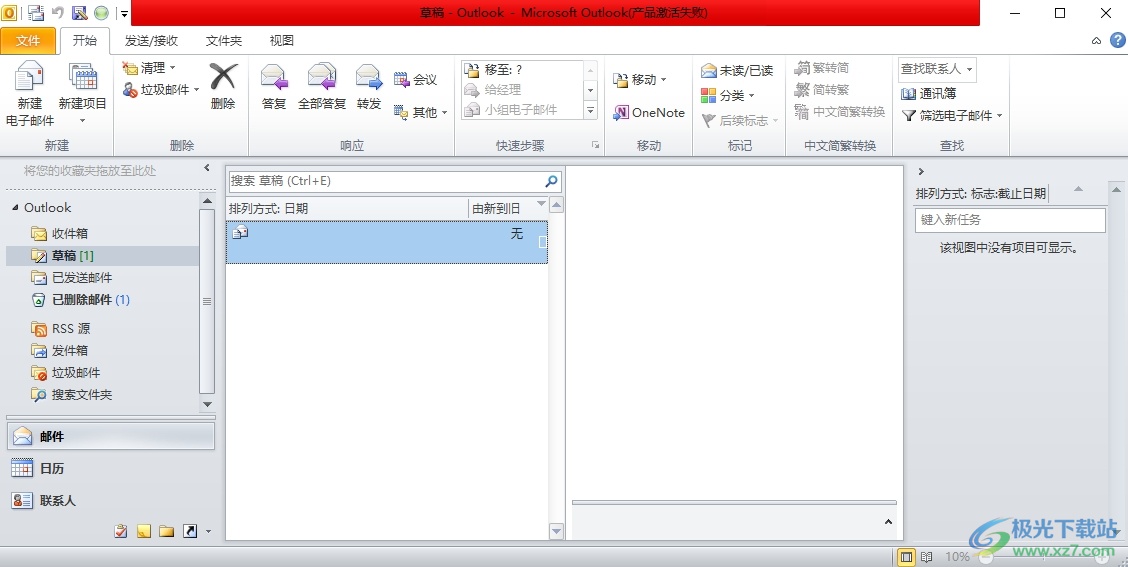
方法步骤
1.用户打开outlook软件,并在菜单栏中点击文件选项,弹出下拉选项卡,用户选择选项功能
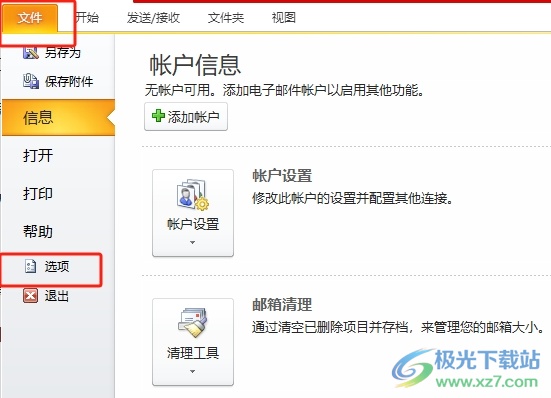
2.进入到选项窗口中,用户将左侧的选项卡切换到高级选项卡上,右侧页面会显示出相关的功能板块

3.这时用户在右侧页面中找到发送和接收板块,并按下里面的发送/接收按钮

4.进入到发送/接收组窗口中,用户在当outlook脱机时板块中,勾选安排自动发送/接收的时间间隔为选项
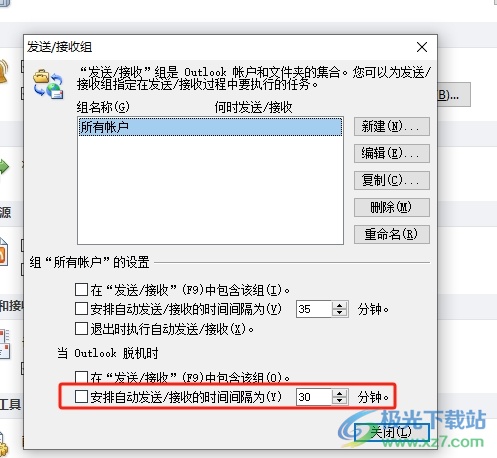
5.然后根据自己的需求设置好时间间隔,并按下右下角的关闭按钮
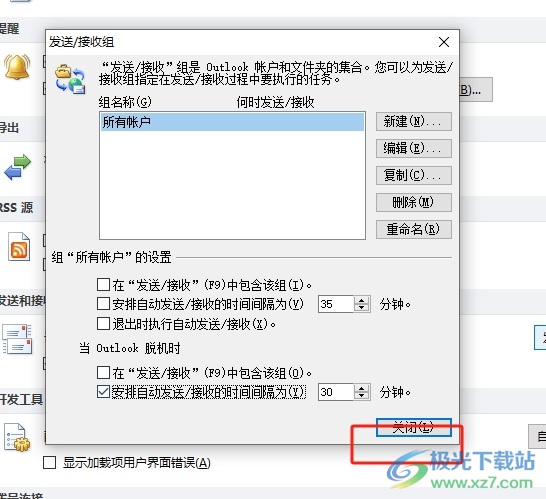
6.回到选项窗口中,用户直接按下窗口右下角的确定按钮,就可以成功设置出自动刷新邮件的功能了
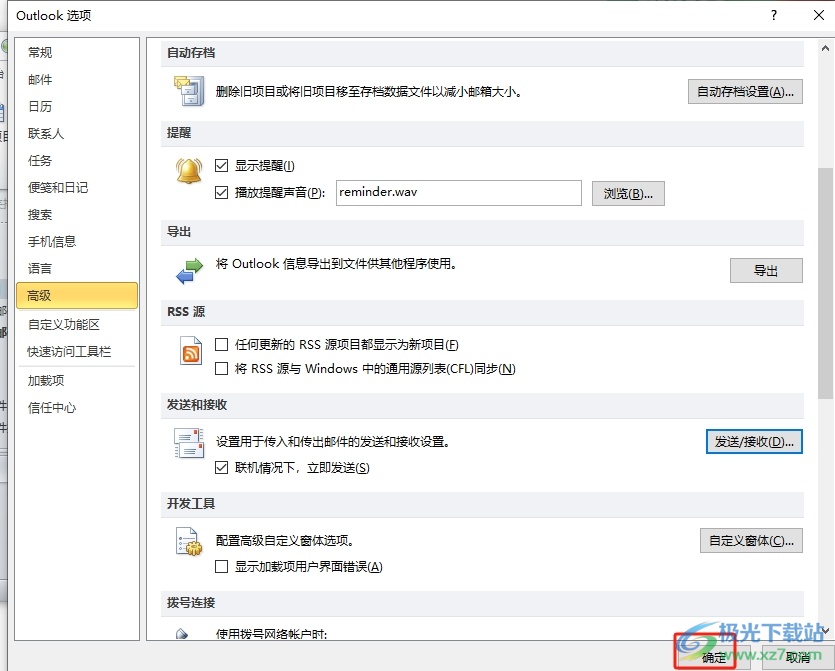
以上就是小编对用户提出问题整理出来的方法步骤,用户从中知道了大致的操作过程为文件-选项-发送/接收-勾选安排自动发送/接收的时间间隔选项-确定这几步,方法简单易懂,因此感兴趣的用户可以跟着小编的教程操作试试看。

大小:15.5 MB版本:v4.3.5.7环境:WinAll, WinXP, Win7, Win10
- 进入下载
相关推荐
相关下载
热门阅览
- 1百度网盘分享密码暴力破解方法,怎么破解百度网盘加密链接
- 2keyshot6破解安装步骤-keyshot6破解安装教程
- 3apktool手机版使用教程-apktool使用方法
- 4mac版steam怎么设置中文 steam mac版设置中文教程
- 5抖音推荐怎么设置页面?抖音推荐界面重新设置教程
- 6电脑怎么开启VT 如何开启VT的详细教程!
- 7掌上英雄联盟怎么注销账号?掌上英雄联盟怎么退出登录
- 8rar文件怎么打开?如何打开rar格式文件
- 9掌上wegame怎么查别人战绩?掌上wegame怎么看别人英雄联盟战绩
- 10qq邮箱格式怎么写?qq邮箱格式是什么样的以及注册英文邮箱的方法
- 11怎么安装会声会影x7?会声会影x7安装教程
- 12Word文档中轻松实现两行对齐?word文档两行文字怎么对齐?
网友评论